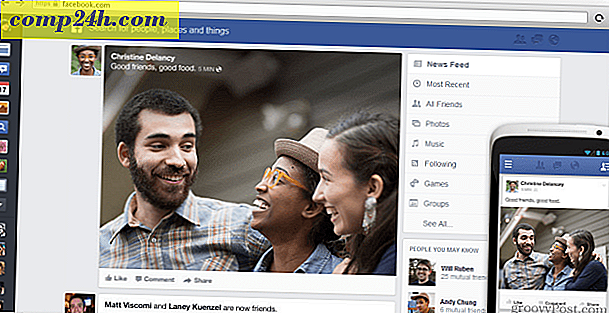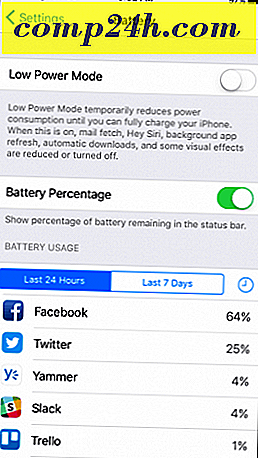Ta bort papperskorgen från skrivbordet
Så användbart som Microsoft Windows-papperskorgen kan vara, om du är som jag ... (förlåt, menade inte att skrämma någon) är det en av de "sakerna" som sällan används om "någonsin". Snarare än att ignorera det, här är ett enkelt steg för steg "How-To" ta bort det från skrivbordet.
Obs! Innan du börjar rekommenderar jag starkt att du först inaktiverar papperskorgen. Klicka här för att läsa steg för stegartikeln.
1. Börja med att klicka på Start- knappen längst ned till vänster på skrivbordet.

2. Klicka på Kör från Start-menyn

3. Klicka i rutan Vit och Skriv: gpedit.msc och klicka sedan på OK.

Välkommen till grupprincipfönstret!
4 . Klicka på plustecknet för att utöka Användarkonfiguration. Under Användarkonfiguration expandera administrativa mallar. Därefter klickar du på Skrivbord under Administrativa mallar .

5. På höger sida i fönstret Grupprincip visas undermenyn Skrivbord . Högerklicka på alternativet Ta bort papperskorgen från skrivbordet . Högerklicka på Egenskaper.

6. Ett nytt fönster öppnas med titeln Remove Recycle Bin-ikonen från skrivbordets Egenskaper. Klicka för att välja alternativet Enabled . Klicka sedan på OK för att slutföra.

Helt klar! Papperskorgen tas nu bort från skrivbordet och skrivbordet är så mycket renare! Obs! Om du har slutfört dessa steg ser du fortfarande papperskorgen på skrivbordet, vänster klickar du på en tom plats på skärmen och trycker på F5 för att uppdatera skrivbordet och papperskorgen ska vara borta.
Bakgrund - Vad var det som "Group Policy thing ???: Om du är ny på Grupppolicy, tänk på det som ingenting annat än alla inställningar som konfigurerar din PC eller Server. Som Microsoft säger det:
Grupppolicyinställningar definierar de olika komponenterna i användarens skrivbordsmiljö som en systemadministratör behöver hantera, till exempel programmen som är tillgängliga för användare, de program som visas på användarens skrivbord och alternativ för Start- menyn ...... blah blah bla ....
I huvudsak är grupppolicyobjektets eller "GPOs" specifika områden i ditt "REGISTRER" med en bra GUI. De är vanligtvis konfigurerade centralt av Active Directory Administrators aka Din företags IT-kille.
Möjliga problem: Om du inte kan slutföra steg 5 och 6 (de är gråtonade), och du använder en företagsleverantör, kan din Windows XP eller Vista-box redan ha grupppolicy (GPO) som tilldelats den av din företags IT-kille. Om så är fallet kommer du inte att kunna göra dessa ändringar. Detsamma gäller om du inte är inloggad som en lokal administratör.